هو تنسيق ملف مهم يستخدم كوسيلة للوثائق الرسمية في معظم القطاعات المهنية. ومع ذلك، هناك حاجة لتحويل ملفات PDF إلى صيغة JPG بالجملة، حيث قد تحتاج إلى إدراج جزء واحد أو أكثر من الأجزاء الخاصة بملف PDF في العروض التقديمية أو أماكن أخرى.
إذا كنت تبحث عن طريقة لتحويل ملفات PDF إلى صيغة JPG بالجملة على أجهزة Windows أو Mac الخاصة بك، فإن هذه المقالة هي ما تحتاجه. هنا، سنوضح لك كيفية تحويل ملفات PDF إلى صيغة JPG بالجملة على نظامي Windows و Mac باستخدام محرر PDF الرخيص وسهل الاستخدام، UPDF.
الجزء 1: كيفية تحويل ملفات PDF إلى صيغة JPG بالجملة على نظام Windows
إذا كنت تبحث عن طريقة لتحويل ملفات PDF إلى صيغة JPG بالجملة على نظام Windows الخاص بك، يمكنك تنزيل UPDF عن طريق الزر أدناه واتباع هذه الخطوات البسيطة:
Windows • macOS • iOS • Android آمن بنسبة 100%
الخطوة 1: إضافة ملفات PDF بالجملة
افتح UPDF وانتقل إلى "الدفعة" من الجانب الأيمن العلوي.

حدد خيار "تحويل".

قم بإضافة ملفات PDF الخاصة بك عن طريق النقر على زر "إضافة ملفات". إذا كنت ترغب في تحويل مجلد PDF كامل بالجملة، اختر "إضافة مجلدات" من قائمة "إضافة ملفات".
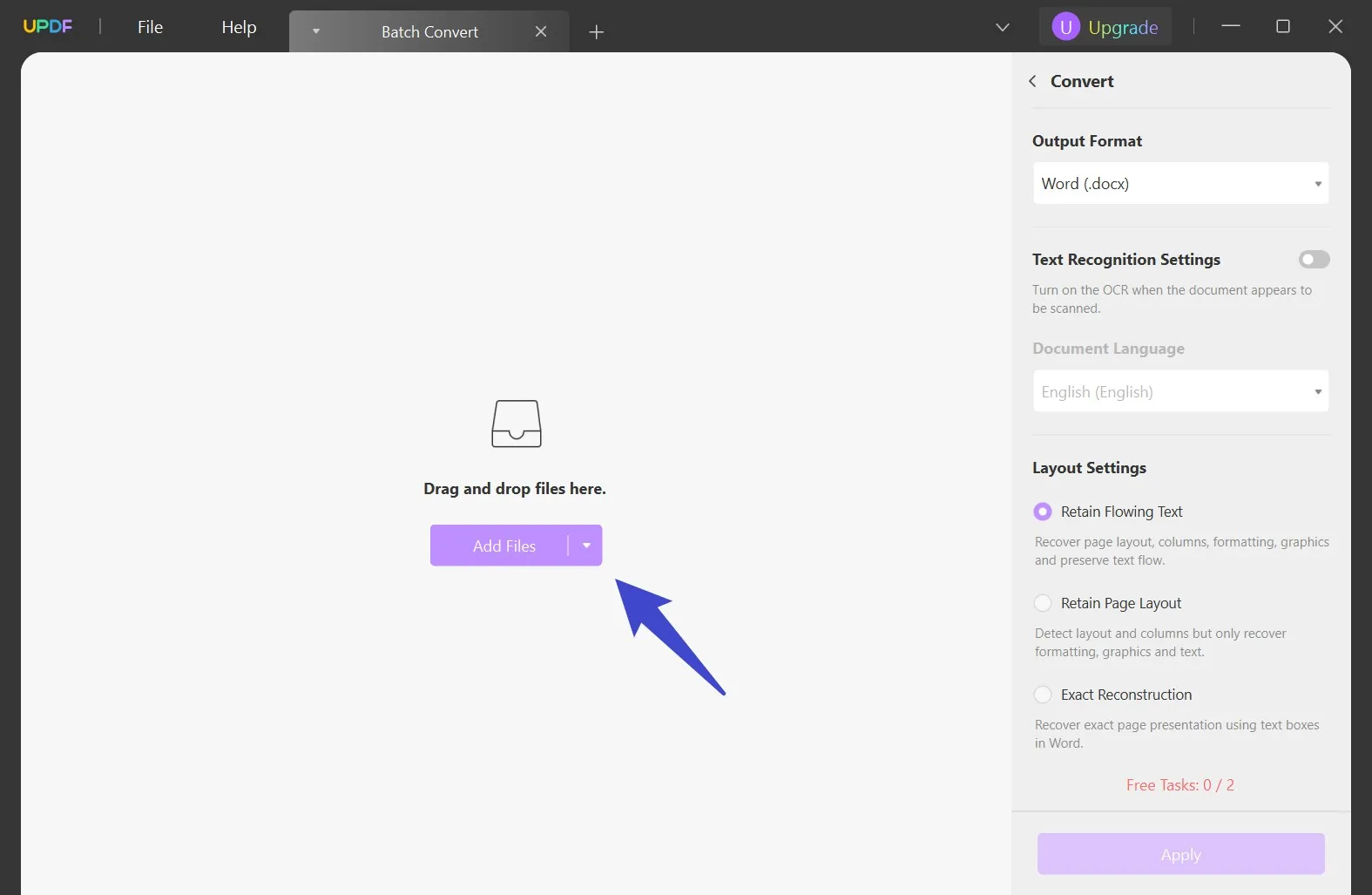
الخطوة 2: اختيار تنسيق الإخراج
بعد إضافة ملفات PDF، اضغط على "تنسيق الإخراج"، اختر فئة "الصورة"، واحتفظ بتنسيق الملف على "JPEG".
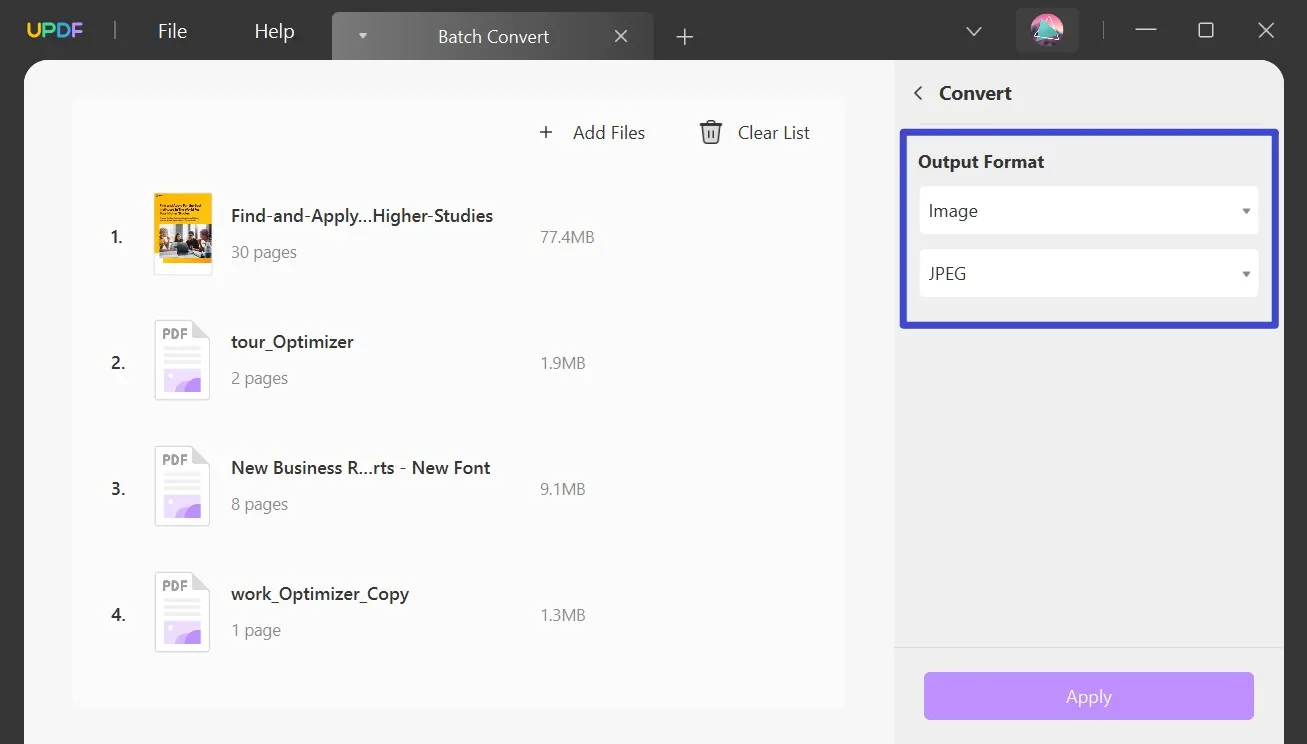
إذا كنت ترغب في إضافة مزيد من ملفات PDF، اضغط على "إضافة ملفات" من الأعلى. في حال رغبت في حذف ملف، انقر على "ثلاث نقاط"، واختر "إزالة الملف".
الخطوة 3: بدء عملية تحويل ملفات PDF إلى JPG بالجملة
بعد ذلك، انقر على زر "تطبيق" من الجانب الأيمن السفلي. اختر الموقع الذي ترغب في حفظ ملفات JPG الخاصة بك فيه، انقر على "حفظ"، وستتم تحويل ملفاتPDFsكملفات PDF إلى صيغة JPG وسيتم حفظها في الموقع الذي تم اختياره.
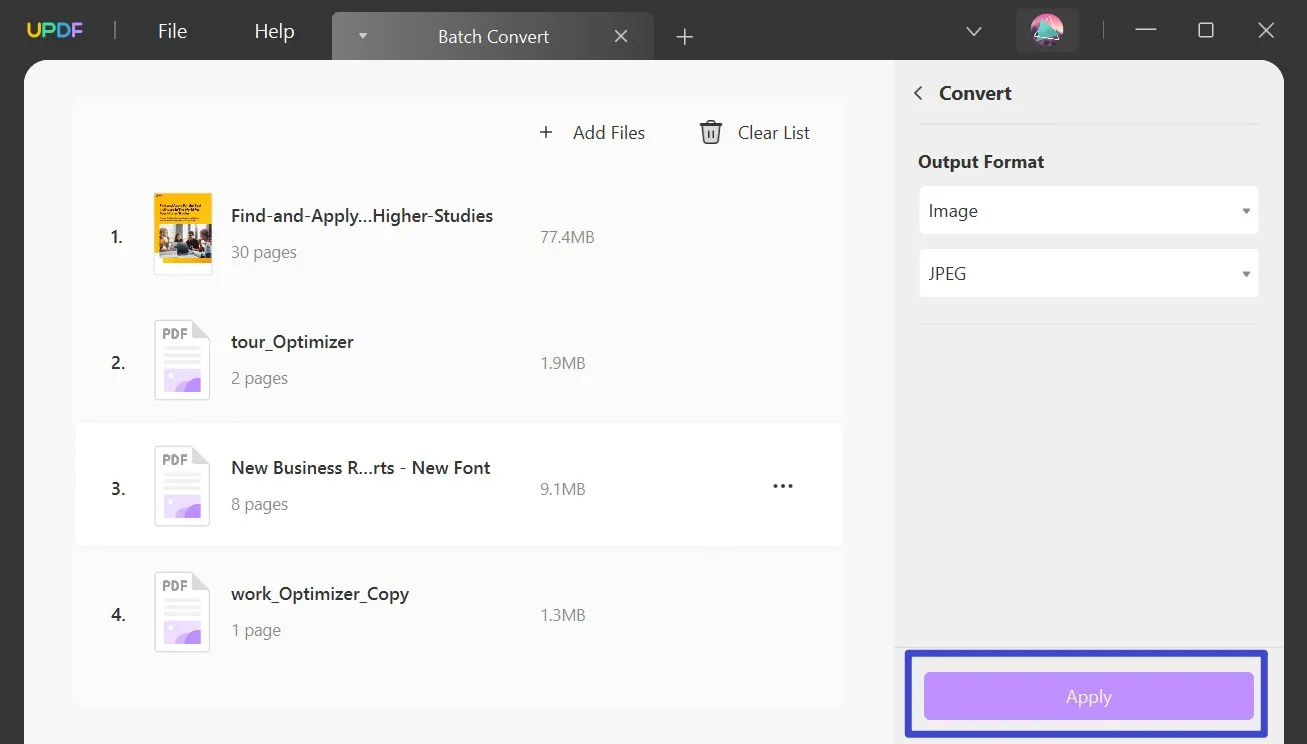
دليل فيديو حول كيفية تحويل ملفات PDF إلى JPG على نظام Windows"
الجزء 2: كيفية تحويل ملفات PDF إلى JPG بالجملة على نظام Mac
يمكن استخدام UPDF أيضًا على أجهزة Mac. لذا يمكنك النقر على الزر أدناه لتنزيله على جهاز Mac الخاص بك، ثم اتباع الدليل أدناه للتحويل.
Windows • macOS • iOS • Android آمن بنسبة 100%
الخطوة 1: اختيار خيار "Batch > Convert"
افتح UPDF وانتقل إلى ميزة "Batch" من الصفحة الرئيسية. ثم اضغط على خيار "Convert" في النافذة الجديدة.
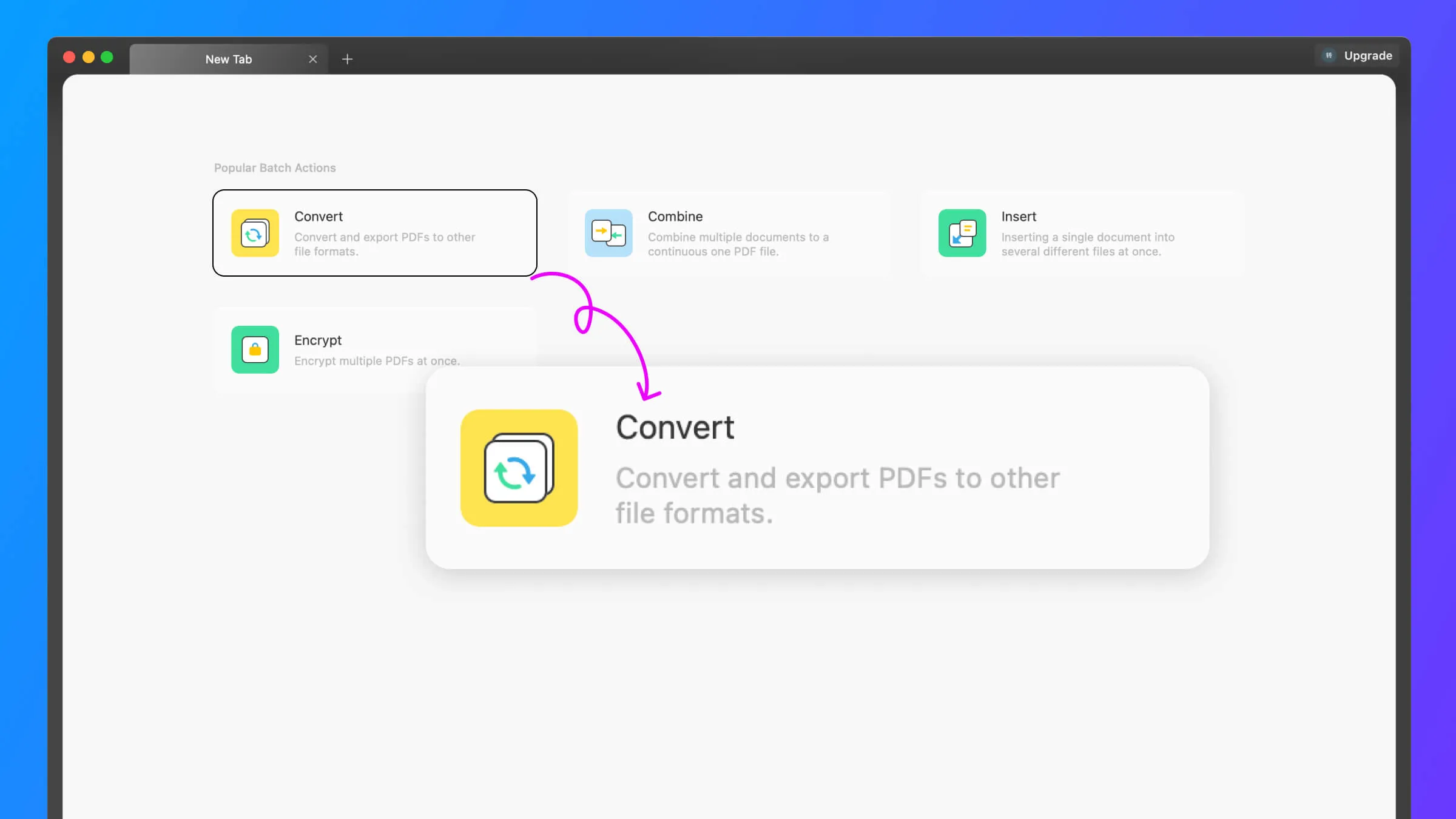
الخطوة 2: إضافة الملفات وتحويل ملفات PDF إلى JPG بالجملة
بعد ذلك، اضغط على زر "Add Files" وأضف أكبر عدد ممكن من ملفات PDF. يمكنك أيضًا استخدام خيار "Add Folders" لإضافة مجلد كامل من ملفات PDF.
من اللوحة اليمنى، اختر "Image" ثم ضع "JPEG" كتنسيق إخراج.
إذا لزم الأمر، يمكنك إعادة ترتيب ملفاتك عن طريق سحبها بالترتيب المناسب. لحذف أي ملف، انقر على "Three Dots"، واضغط على "Remove File". بعد ذلك، اضغط على زر "Apply"، حدد الموقع لحفظ ملفات JPG، وانقر على "Save".
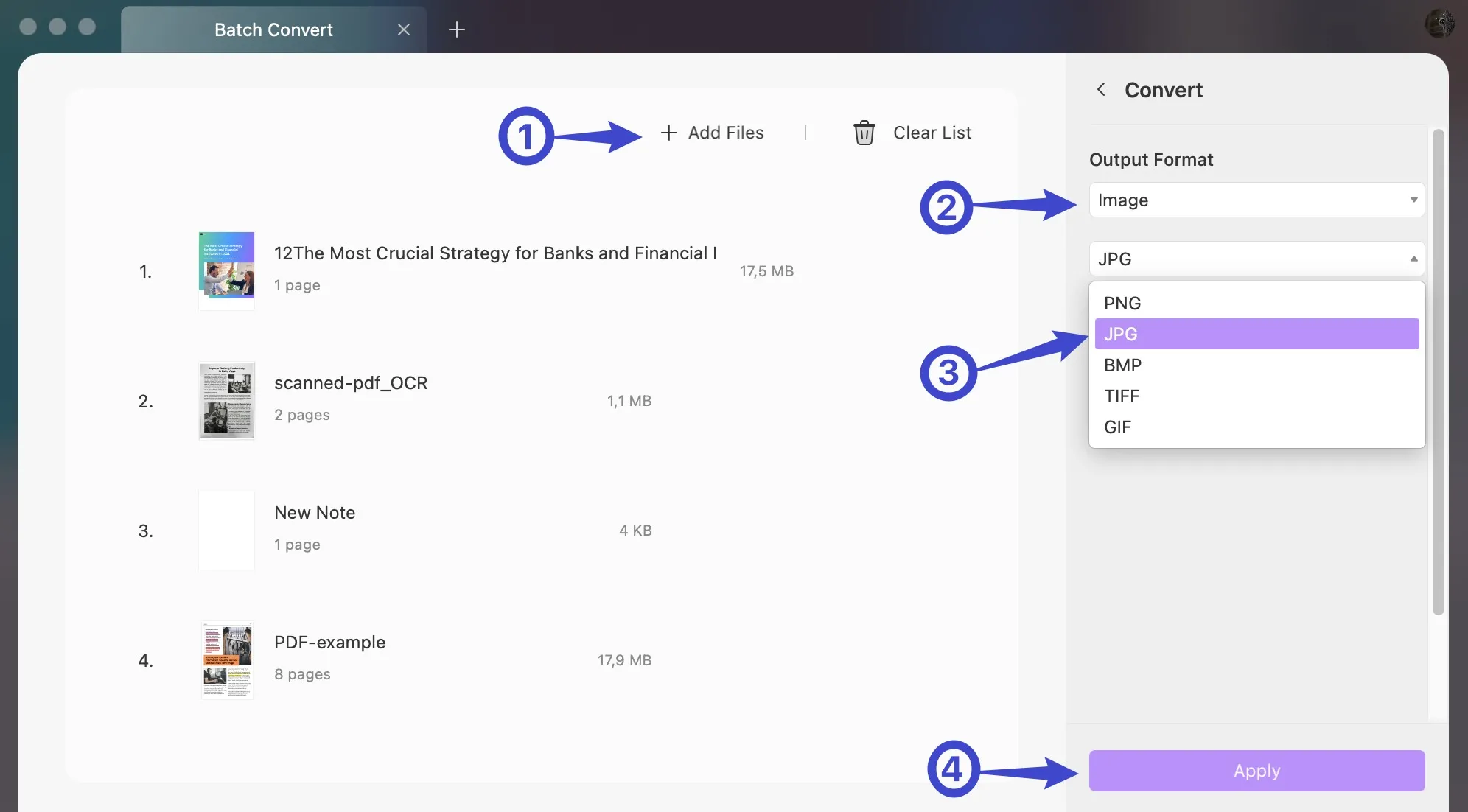
الجزء 3: لماذا نختار UPDF PDF to JPG Batch Converter
قد تشعر بالارتباك حول سبب اختيارنا لمحول UPDF PDF to JPG بالجملة. إليك الأسباب: UPDF هو محول PDF to JPG بالجملة الرائد في الصناعة الذي سيحول جميع ملفات PDF الخاصة بك إلى JPG بكفاءة وفعالية دون تلف التخطيط أو التنسيق. الأداة سريعة بشكل مذهل وتضمن تحويل الملفات فوريًا من خلال معالجة الدفعة الحديثة. بالطبع، لن تواجه أي تأخيرات أو انقطاعات لأن UPDF مبني على تقنية قوية مع خوارزميات قوية. قم بتنزيله وجربه مجانًا.
Windows • macOS • iOS • Android آمن بنسبة 100%

بالإضافة إلى ذلك، تعد البيئة سهلة وبسيطة للغاية للاستخدام لأن الواجهة المقدمة نظيفة وملونة. وفي الوقت نفسه، تتيح لك الملاحة بالأدوات والرموز معالجة مريحة. ولاحظ أنه يمكنك استخدام حساب UPDF الرئيسي على جميع الأجهزة، بما في ذلك macOS وWindows وiOS وAndroid.
وأخيرًا، UPDF ليس مجرد محول PDF بل يقدم أيضًا العديد من الميزات الأخرى. إليك الميزاته الرئيسية.
الميزات الرئيسية لمحول UPDF PDF إلى JPG بالجملة
تحرير PDF: يمكنك تحرير النص بكتابته مرة أخرى أو تغيير نمط الخط أو اللون أو الحجم. يمكنك أيضًا تحرير الصور أو تعديل الروابط. هناك أيضًا إمكانية إضافة علامات مائية أو تغيير لون الخلفية لمستند PDF.
تعليق على مستندات PDF: باستخدام أدوات التعليق المتاحة في UPDF، يمكنك بسهولة التعليق على مستنداتك بوضع علامات تسليط الضوء أو التسطير أو الشطب على النص. يمكنك أيضًا إضافة صناديق نصية وملاحظات ملصقة وطوابع وملصقات. بالنسبة للاستخدام المهني، يمكنك أيضًا إضافة توقيعات إلى مستندات PDF.
تنظيم مستنداتك PDF: في الواقع، يمكنك أيضًا تنظيم مستندات PDF عن طريق استخراج الصفحات أو إضافتها أو حذفها أو تقصيصها أو تدويرها أو إعادة ترتيبها أو تقسيمها. هذا يكون ضروريًا لتحويل مستند PDF إلى التصميم المطلوب.
تحويل ملفات PDF إلى نص قابل للتحرير: وفوق كل ذلك، تتيح لك ميزة البصريات الضوئية الموجودة في UPDF مسح وتحويل المستندات الورقية الهامة إلى مستندات PDF قابلة للقراءة والبحث والتحرير. وبالتالي، يصبح من السهل عليك إدارة الملفات الرقمية للمستندات الورقية على جهازك حيث يدعم 38 لغة.
الجزء 4: متى ستحتاج إلى تحويل ملفات PDF متعددة إلى JPG بالجملة
تحويل ملفات PDF إلى JPG ضروري لأسباب عديدة، على الرغم من أن ملف PDF لا يزال هو التنسيق الأكثر تفضيلًا لمشاركة المستندات. علاوة على ذلك، هناك طلب كبير على تحويل PDF إلى JPG بالجملة. فيما يلي بعض الأسباب التي تدفع الناس لتحويل ملفات PDF إلى JPG بالجملة:
تتوفر ملفات JPG بحجم مضغوط أو مخفض. لذلك، إذا كنت تواجه مشاكل في تحميل ملفات PDF الخاصة بك على أي منصة وسائل التواصل الاجتماعي أو موقع ويب، فكر في تحويلها بالجملة إلى ملفات JPG.
إذا كنت تبحث عن تصميم معرض يشبه المعرض لأعمالك، فإن تحويل ملفات PDF إلى تنسيق JPG سيكون أكثر موثوقية وفعالية. بعد كل شيء، يسهل الوصول إلى ملفات JPG وعرضها وتصفحها.
تكون ملفات JPG أكثر جاذبية بصريًا وجذابة عند عرض معلومات العرض التوضيحي. لذا، قم بتحويل العروض التقديمية المختلفة من تنسيق PDF إلى JPG.
قد يتسبب مشاركة عدة ملفات PDF مع شخص ما في مشاكل التوافق مع قيود بسبب عدم توفر أداة PDF جيدة معهم. وبالتالي، يسهل تحويل الملفات PDF بالجملة إلى JPG لمشاركة كل ملف دفعة واحدة.
الجزء 5: أسئلة وأجوبة حول تحويل PDF إلى JPG بالجملة
س1: كيفية تحويل PDF إلى JPG بالجملة باستخدام Adobe Acrobat؟
لتحويل PDF إلى JPG بالجملة باستخدام Adobe Acrobat، تحتاج إلى استخدام ميزة Action Wizard. افتح Adobe Acrobat، انقر على "Tools" > "Action Wizard" > "New Action". يجب عليك النقر على "Save & Export" > "Save All Images as JPEG"، انقر على "Specify Settings" في جزء "Action steps to show"، انقر على "Choose" لتحديد الموقع، وقم بإجراء إعدادات أخرى. الآن، انقر على "Save" وأعط اسمًا للإجراء. الآن، يمكنك العثور على الإجراء الذي أنشأته في قائمة الإجراءات. انقر على الإجراء الذي أنشأته، أضف ملفات PDF، وانقر على "Start" لتحويل ملفات PDF إلى JPG بالجملة.
س2: كيفية تحويل PDF إلى JPG بالجملة عبر الإنترنت مجانًا؟
لتحويل PDF إلى JPG بالجملة عبر الإنترنت مجانًا، يمكنك استخدام convert. انقر هنا لزيارة الموقع الرسمي. انقر على "Add Files" لاستيراد جميع ملفات PDF، وانقر على زر "Convert" لتحويل ملفات PDF إلى ملفات JPG بالجملة. عند اكتمال العملية، انقر على زر "Download" لتنزيل جميع ملفات JPG إلى جهاز الكمبيوتر الخاص بك.
الختام
في هذه المقالة، ناقشنا دليل خطوة بخطوة لتحويل ملفات PDF إلى JPG بالجملة على منصة Mac و Windows باستخدام UPDF. يمكنك تجربته الآن أو ترقيته حيث يوفر خصمًا كبيرًا عبر موقعه الرسمي.
Windows • macOS • iOS • Android آمن بنسبة 100%
 UPDF
UPDF
 UPDF لـWindows
UPDF لـWindows UPDF لـMac
UPDF لـMac UPDF لـiPhone/iPad
UPDF لـiPhone/iPad UPDF لـAndroid
UPDF لـAndroid  UPDF AI عبر الإنترنت
UPDF AI عبر الإنترنت UPDF Sign
UPDF Sign تحرير PDF
تحرير PDF تعليق على PDF
تعليق على PDF إنشاء PDF
إنشاء PDF نموذج PDF
نموذج PDF تحرير الروابط
تحرير الروابط تحويل PDF
تحويل PDF OCR
OCR PDF إلى Word
PDF إلى Word PDF إلى صورة
PDF إلى صورة PDF إلى Excel
PDF إلى Excel تنظيم PDF
تنظيم PDF دمج PDF
دمج PDF تقسيم PDF
تقسيم PDF قص PDF
قص PDF تدوير PDF
تدوير PDF حماية PDF
حماية PDF توقيع PDF
توقيع PDF تنقيح PDF
تنقيح PDF تطهير PDF
تطهير PDF إزالة الأمان
إزالة الأمان قراءة PDF
قراءة PDF UPDF Cloud
UPDF Cloud ضغط PDF
ضغط PDF طباعة PDF
طباعة PDF معالجة الدُفعات
معالجة الدُفعات حول UPDF AI
حول UPDF AI حلول UPDF AI
حلول UPDF AI دليل مستخدم AI
دليل مستخدم AI الأسئلة الشائعة حول UPDF AI
الأسئلة الشائعة حول UPDF AI تلخيص PDF
تلخيص PDF ترجمة PDF
ترجمة PDF الدردشة مع PDF
الدردشة مع PDF الدردشة مع الصورة
الدردشة مع الصورة تحويل PDF إلى خريطة ذهنية
تحويل PDF إلى خريطة ذهنية الدردشة مع AI
الدردشة مع AI شرح PDF
شرح PDF البحوث العلمية
البحوث العلمية البحث عن ورقة
البحث عن ورقة AI المدقق اللغوي
AI المدقق اللغوي كاتب AI
كاتب AI مساعد الواجبات AI
مساعد الواجبات AI مولد اختبارات AI
مولد اختبارات AI حلول الرياضيات AI
حلول الرياضيات AI PDF إلى Word
PDF إلى Word PDF إلى Excel
PDF إلى Excel PDF إلى PowerPoint
PDF إلى PowerPoint دليل المستخدم
دليل المستخدم حيل UPDF
حيل UPDF الأسئلة الشائعة
الأسئلة الشائعة مراجعات UPDF
مراجعات UPDF مركز التنزيل
مركز التنزيل مدونة
مدونة غرفة الأخبار
غرفة الأخبار المواصفات التقنية
المواصفات التقنية التحديثات
التحديثات UPDF مقابل Adobe Acrobat
UPDF مقابل Adobe Acrobat UPDF مقابل Foxit
UPDF مقابل Foxit UPDF مقابل PDF Expert
UPDF مقابل PDF Expert









 صباح رشدي
صباح رشدي 
